Suivre les étapes pour apprendre à activer le mode hors ligne pour une source de données Devolutions Hub Personal.
-
Dans l'interface web de Devolutions Hub Personal, aller à votre compte, puis cliquer sur Préférences.
-
Dans Général, sous Paramètres hors ligne, cliquer pour Autoriser hors ligne.
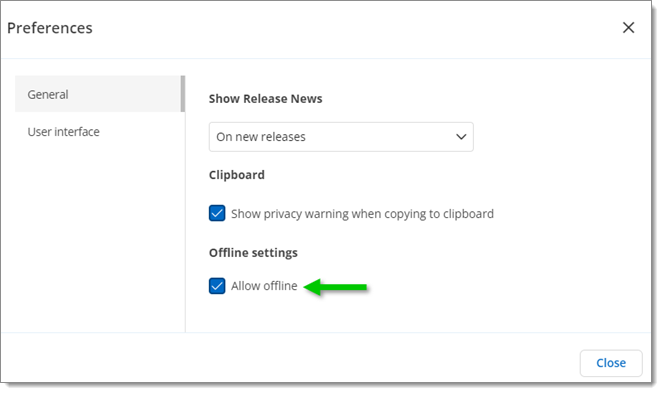
-
Cliquer sur Fermer.
Pour avoir une vue d'ensemble de la configuration de la source de données, ouvrir les Informations sur la source de données en allant dans Fichier - Mes informations sur la source de données dans Remote Desktop Manager.
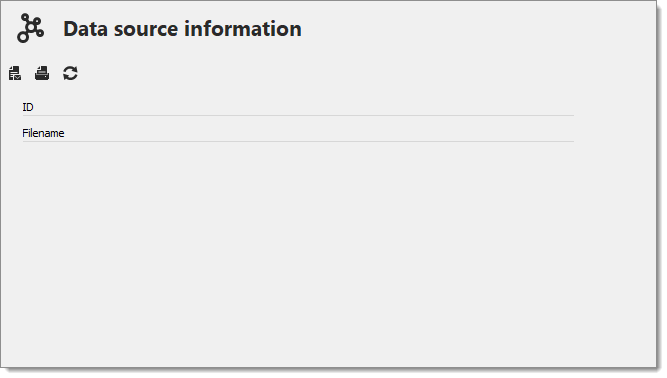
Remote Desktop Manager demandera le mode hors ligne lorsque l'application ne parvient pas à atteindre la source de données. Le mode hors ligne peut également être activé manuellement via Fichier – Passer hors ligne ou en cliquant sur le bouton Passer hors ligne situé dans le volet inférieur.
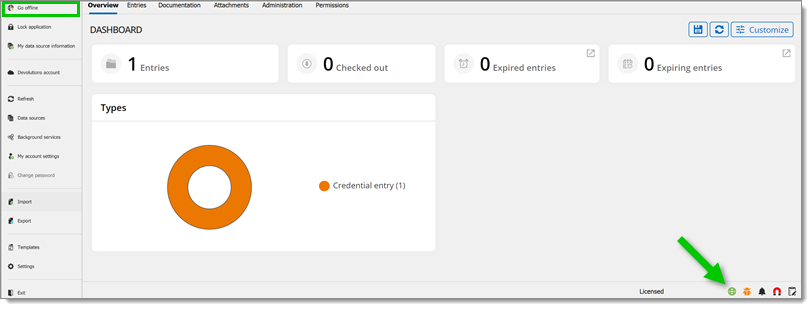
Suivre les étapes pour apprendre à activer le mode hors ligne pour une source de données Devolutions Hub Personal.
-
Dans l'interface web de Devolutions Hub Personal, aller à votre compte, puis cliquer sur Préférences.
-
Dans Général, sous Paramètres hors ligne, cliquer pour Autoriser hors ligne.
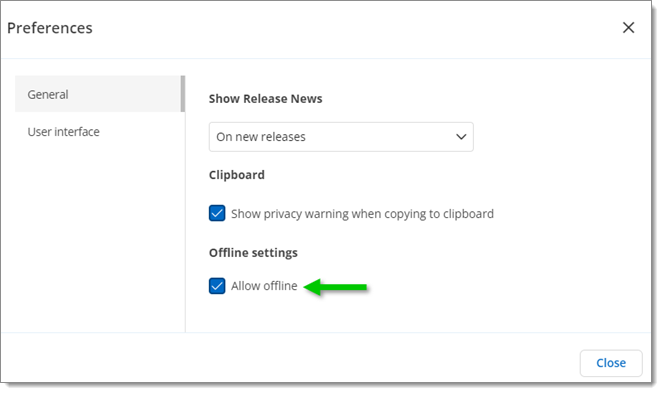
-
Cliquer sur Fermer.
Pour avoir une vue d'ensemble de la configuration de la source de données, ouvrir les Informations sur la source de données en allant dans Fichier - Mes informations sur la source de données dans Remote Desktop Manager macOS.
Remote Desktop Manager demandera le mode hors ligne lorsque l'application ne parvient pas à atteindre la source de données. Le mode hors ligne peut également être activé manuellement via Fichier – Passer hors ligne.